當前位置:首頁 > 幫助中心 > 筆記本怎么重裝系統win10?筆記本怎么重裝系統win10
筆記本怎么重裝系統win10?筆記本怎么重裝系統win10
筆記本怎么重裝系統win10?和臺式電腦不同,現在大部分的筆記本電腦都是沒有光驅的,所以傳統的光盤安裝方式已經基本不適用了。取而代之的是更加靈活高效的U盤啟動盤安裝方式。尤其對于筆記本用戶來說,U盤重裝速度更快,安裝過程更容易掌控。下面就來學習筆記本怎么重裝系統win10。

一、電腦安裝系統要準備什么
系統鏡像: Windows 10專業版
安裝u盤:大白菜u盤啟動盤制作工具(點擊紅字下載)
二、電腦安裝系統要注意什么
1、u盤啟動盤很重要,即使你不打算花大錢購買高價的U盤,也要避免選擇一些不知名的牌子。否則,系統重裝時可能因為U盤質量問題而失敗,那樣可就麻煩了。
2、如果你的電腦問題太嚴重,無法在本機操作,那就要在其他電腦上制作U盤啟動盤。但別忘了在制作完畢后,下載系統鏡像保存在其中。
3、選用可靠的系統鏡像至關重要,建議下載經過安全驗證的鏡像,比如在“msdn我告訴你”網站下載的鏡像就是個不錯的選擇。
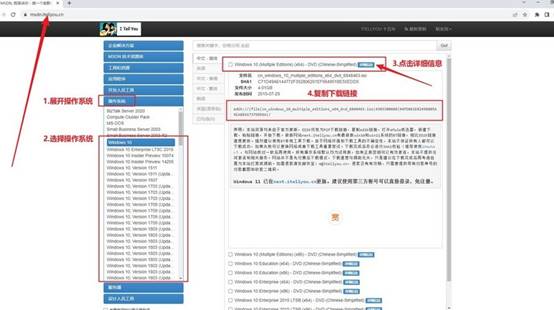
三、電腦系統怎么去安裝操作
一、準備U盤winpe
1、選用8GB容量的U盤,下載一個合適的制作啟動盤工具,比如說大白菜u盤制作工具。
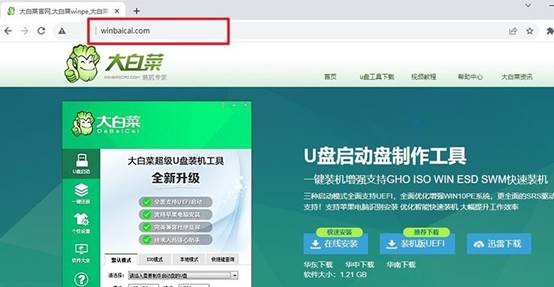
2、將U盤插入電腦,等待系統識別后,大白菜工具按照默認設置操作,制作啟動盤即可。
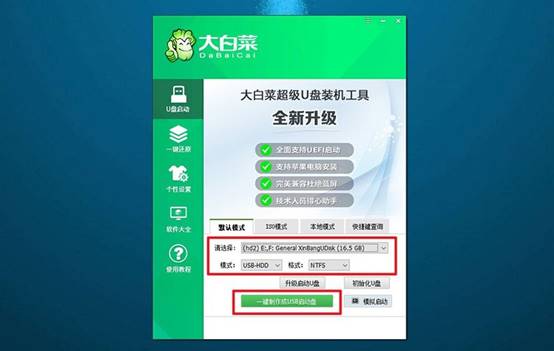
二、設置電腦u盤啟動
1、查找電腦型號對應的u盤啟動快捷鍵,可參考相關圖示,以確保選擇正確的快捷鍵。
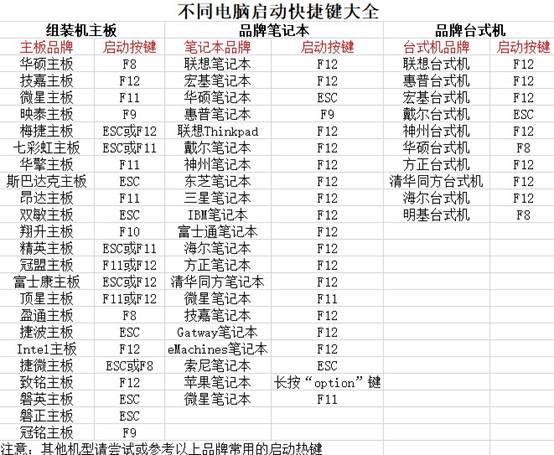
2、將制作好的啟動盤插入電腦,使用確認過的快捷鍵啟動電腦,并選擇啟動項為U盤。
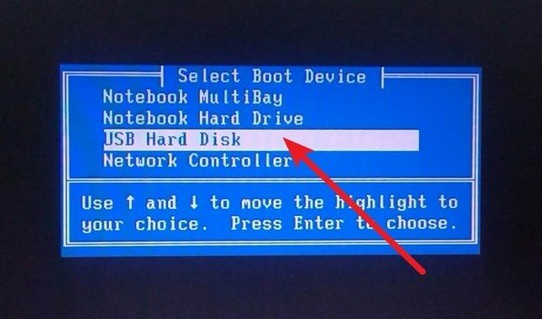
3、在啟動后的大白菜WinPE主菜單中,選擇編號為【1】的選項,并按下回車鍵以進入大白菜桌面界面。
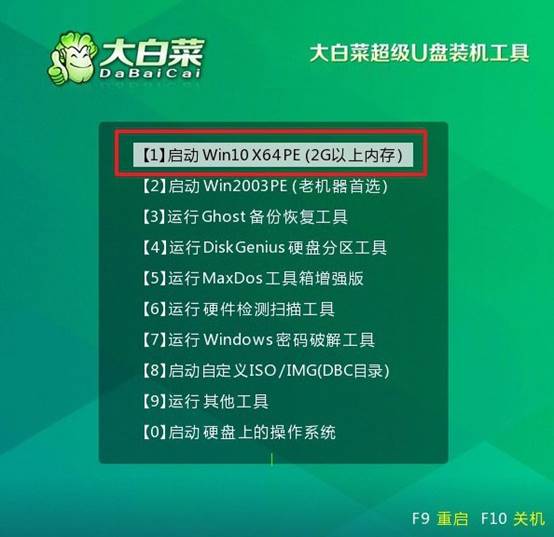
三、u盤winpe重裝系統
1、在大白菜桌面界面中,按照圖示操作,將系統鏡像安裝到C盤上,并點擊“執行”按鈕。
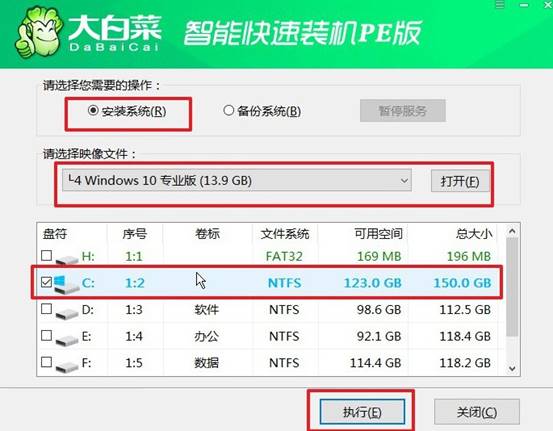
2、在大白菜還原界面中,按照默認設置點擊“確認”按鈕。
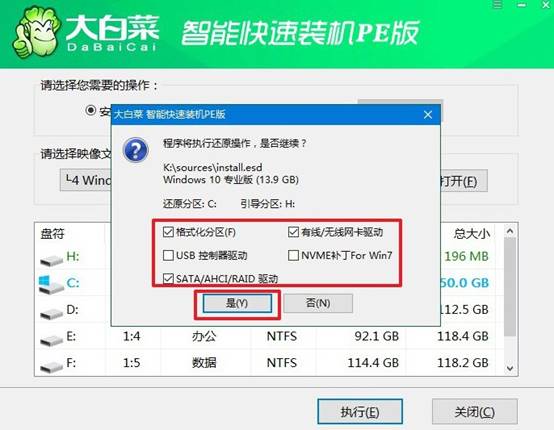
3、等待Windows系統部署完成,勾選“完成后重啟”選項,并在電腦首次重啟時拔掉U盤啟動盤。
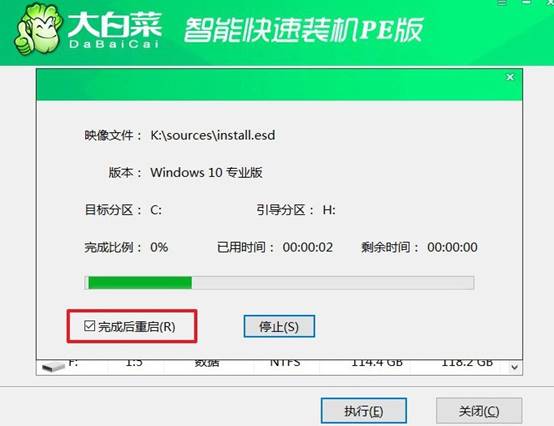
4、耐心等待大白菜裝機軟件完成Windows安裝,直至桌面出現即可。

現在,你學會了筆記本怎么重裝系統win10吧。你只需要準備一個8GB以上的U盤,借助系統鏡像文件和啟動盤制作工具(比如大白菜),你就可以打造一個屬于自己的系統安裝“神器”。有需要的朋友,就參考今天的文章進行操作吧。

